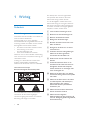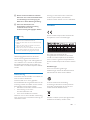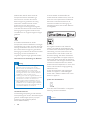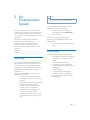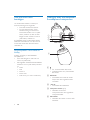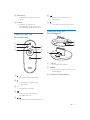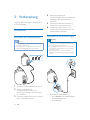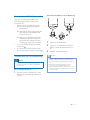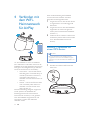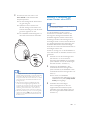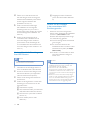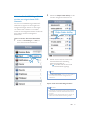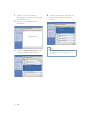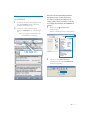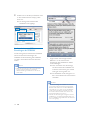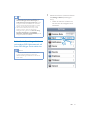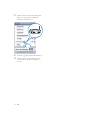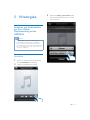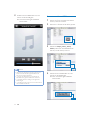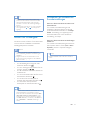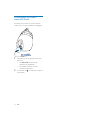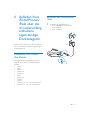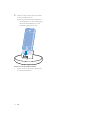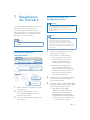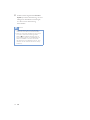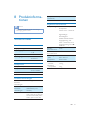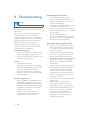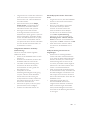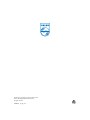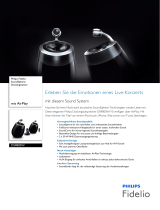www.philips.com/welcome
DS9800W
Benutzerhandbuch
Hier können Sie Ihr Produkt registrieren und Unterstützung erhalten:

3DE
Inhaltsangabe
1 Wichtig 4
Sicherheit 4
Hinweis 5
2 Ihr Entertainment-System 7
Einführung 7
Lieferumfang 7
Was Sie sonst noch benötigen 8
Übersicht über die kabellosen
SoundSphere-Lautsprecher 8
Übersicht über die Fernbedienung 9
Übersicht über das Dockladegerät 9
3 Vorbereitung 10
Anschließen 10
Vorbereiten der Fernbedienung 11
4 Verbinden mit dem WiFi-
Heimnetzwerk für AirPlay 12
Szenario 1: Verbinden mit einem
WPS-Router 12
Szenario 2: Verbinden mit einem
Router ohne WPS 13
5 Wiedergabe 21
Streamen von Audioinhalten aus
Ihrer iTunes-Musiksammlung auf das
DS9800W 21
Steuern der Wiedergabe 23
Verwenden der erweiterten
Soundeinstellungen 23
Wiedergabe von einem externen Gerät 24
$XÁDGHQ,KUHVL3RGVL3KRQHV
iPads über das im Lieferumfang
enthaltene eigenständige
Dockladegerät 25
Kompatible iPod-/iPhone-/iPad-Modelle 25
Einsetzen des iPods/iPhones/iPads 25
7 Aktualisieren der Firmware 27
Aktualisierungsdatei herunterladen 27
Aktualisieren über die
.RQÀJXUDWLRQVVHLWH
8 Produktinformationen 29
Technische Daten 29
9 Fehlerbehebung 30

4 DE
1 Wichtig
Sicherheit
Netzsicherung
Diese Informationen betreffen nur Produkte mit
einem britischen Netzstecker.
Dieses Produkt ist mit einem geprüften
Kunststoffnetzstecker ausgestattet. Wenn Sie die
Sicherung ersetzen, verwenden Sie eine, bei der
die folgenden Kriterien erfüllt werden:
Die Werte sind auf dem Stecker zu sehen,
die Sicherung ist mit einem
BS 1362-Prüfzeichen und
einem ASTA-Prüfzeichen versehen.
Setzen Sie sich mit Ihrem Händler in Verbindung,
wenn Sie nicht sicher sind, welche Sicherung Sie
verwenden müssen.
Achtung: Um die Konformität mit der EMC-
Richtlinie (2004/108/EC) beizubehalten,
entfernen Sie den Stecker nicht vom Netzkabel.
Informationen für Europa:
Beachten Sie folgende Sicherheitssymbole
Das "Ausrufezeichen" macht auf Funktionen
aufmerksam, für die Sie die beigefügten
Hinweise sorgfältig lesen sollten, um Fehler bei
%HQXW]XQJXQG3ÁHJH]XYHUPHLGHQ
Das "Blitzsymbol" weist auf ungeschützte
Komponenten des Geräts hin, die einen
elektrischen Schlag auslösen können.
Um die Brandgefahr und das Risiko eines
elektrischen Schlags zu verringern, setzen Sie
das Gerät nicht Regen oder Feuchtigkeit aus,
und stellen Sie keine mit Flüssigkeit gefüllten
Objekte, z. B. Vasen, auf das Gerät.
a Lesen Sie diese Anweisungen durch.
b Bewahren Sie diese Anweisungen auf.
c Beachten Sie alle Warnhinweise.
d Befolgen Sie alle Anweisungen.
e Benutzen Sie dieses Gerät nicht in der
Nähe von Wasser.
f Reinigen Sie das Gerät nur mit einem
trockenen Tuch.
g Verdecken Sie keine Lüftungsöffnungen.
Stellen Sie das Gerät gemäß den
Vorschriften des Herstellers auf.
h Entfernen Sie nicht das Gehäuse des
Gerätes.
i Verwenden Sie dieses Gerät nur im
Innenbereich. Das Gerät darf nicht mit
Flüssigkeiten benetzt oder bespritzt
werden. Setzen Sie es nicht Regen oder
hoher Feuchtigkeit aus.
j Halten Sie das Gerät fern von direkter
Sonneneinstrahlung, offenen Feuerquellen
oder Hitze.
k Stellen Sie das Gerät nicht in der Nähe
von Wärmequellen, z. B. Heizkörpern,
Wärmeregistern oder anderen
elektrischen Geräten (einschließlich
Verstärkern) auf.
l Stellen Sie keine anderen elektrischen
Geräte auf diesem Gerät ab.
m Stellen Sie keine möglichen
Gefahrenquellen auf dem Gerät ab (z. B.
mit einer Flüssigkeit gefüllte Gegenstände,
brennende Kerzen).

5DE
n Dieses Gerät kann Batterien enthalten.
Halten Sie sich an die Sicherheitshinweise
und Anweisungen zur Entsorgung von
Batterien in dieser Bedienungsanleitung.
o Wenn der Netzstecker bzw.
Gerätestecker als Trennvorrichtung
verwendet wird, muss die
Trennvorrichtung frei zugänglich bleiben.
Warnung
Öffnen Sie auf keinen Fall das Gehäuse des Geräts.
Fetten Sie niemals Teile dieses Geräts ein.
Stellen Sie dieses Gerät niemals auf andere elektrische
Geräte.
Setzen Sie dieses Gerät nicht direktem Sonnenlicht,
offenem Feuer oder Wärme aus.
Stellen Sie sicher, dass das Netzkabel oder der Stecker
immer leicht zugänglich sind, sodass Sie das Gerät
schnell von der Stromversorgung trennen können.
Überhitzungsgefahr! Stellen Sie das Gerät
niemals auf eine geschlossene Fläche. Das
Gerät benötigt ringsum einen Lüftungsabstand
von mindestens 10 cm. Achten Sie darauf, dass
die Belüftungsschlitze des Geräts weder von
Gardinen noch von anderen Objekten verdeckt
werden.
Netzsicherung
Diese Informationen betreffen nur Produkte mit
einem britischen Netzstecker.
Dieses Produkt ist mit einem geprüften
Kunststoffnetzstecker ausgestattet. Wenn Sie die
Sicherung ersetzen, verwenden Sie eine, bei der
die folgenden Kriterien erfüllt werden:
Die Werte sind auf dem Stecker zu sehen,
die Sicherung ist mit einem
BS 1362-Prüfzeichen und
einem ASTA-Prüfzeichen versehen.
Setzen Sie sich mit Ihrem Händler in Verbindung,
wenn Sie nicht sicher sind, welche Sicherung Sie
verwenden müssen.
Achtung: Um die Konformität mit der EMC-
Richtlinie (2004/108/EC) beizubehalten,
entfernen Sie den Stecker nicht vom Netzkabel.
Hinweis
Dieses Produkt entspricht den Richtlinien der
Europäischen Union zu Funkstörungen.
Das Gerät kann innerhalb der EU
uneingeschränkt in Innenräumen verwendet
werden, in Frankreich jedoch bis auf Weiteres
nicht im Freien im gesamten Frequenzbereich.
Dieses Produkt entspricht der Richtlinie 1999/5/
EC.
0RGLÀ]LHUXQJHQ
Nicht vom Hersteller genehmigte
0RGLÀ]LHUXQJHQN|QQHQGLH%HWULHEVHUODXEQLV
des Benutzers für dieses Gerät aufheben.
Ihr Gerät wurde unter Verwendung
hochwertiger Materialien und Komponenten
entwickelt und hergestellt, die recycelt und
wiederverwendet werden können.
%HÀQGHWVLFKGLHVHV6\PEROGXUFKJHVWULFKHQH
Abfalltonne auf Rädern) auf dem Gerät,

6 DE
bedeutet dies, dass für dieses Gerät die
Europäische Richtlinie 2002/96/EG gilt.
Informieren Sie sich über die örtlichen
Bestimmungen zur getrennten Sammlung
elektrischer und elektronischer Geräte.
Richten Sie sich nach den örtlichen
Bestimmungen und entsorgen Sie Altgeräte
nicht über Ihren Hausmüll. Durch die korrekte
Entsorgung Ihrer Altgeräte werden Umwelt
und Menschen vor möglichen negativen Folgen
geschützt.
Ihr Produkt enthält Batterien, die der
Europäischen Richtlinie 2006/66/EG unterliegen.
Diese dürfen nicht mit dem normalen Hausmüll
entsorgt werden.Bitte informieren Sie sich über
die örtlichen Bestimmungen zur gesonderten
Entsorgung von Batterien, da durch die korrekte
Entsorgung Umwelt und Menschen vor
möglichen negativen Folgen geschützt werden.
Informationen zur Verwendung von Batterien:
Achtung
Auslaufrisiko: Verwenden Sie nur den angegebenen
Batterietyp. Mischen Sie keine neuen und alten
Batterien. Mischen Sie keine Batterien verschiedener
Hersteller. Beachten Sie die korrekte Polarität.
Entnehmen Sie Batterien aus Produkten, die Sie über
einen längeren Zeitraum nicht verwenden. Bewahren
Sie Batterien an einem trockenen Ort auf.
Verletzungsrisiko: Fassen Sie ausgelaufene Batterien nur
mit Handschuhen an. Bewahren Sie Batterien außerhalb
der Reichweite von Kindern und Haustieren auf.
Explosionsgefahr: Schließen Sie Batterien nicht kurz.
Setzen Sie Batterien keiner großen Hitze aus. Werfen
Sie Batterien nicht ins Feuer. Beschädigen Sie Batterien
nicht, und nehmen Sie sie nicht auseinander. Laden Sie
QLFKWDXÁDGEDUH%DWWHULHQQLFKWZLHGHUDXI
Umweltinformationen
$XIEHUÁVVLJH9HUSDFNXQJZXUGHYHU]LFKWHW
Die Verpackung kann leicht in drei Materialtypen
getrennt werden: Pappe (Karton), Styropor
(Polsterung) und Polyethylen (Beutel,
Schaumstoff-Schutzfolie).
Ihr Gerät besteht aus Werkstoffen, die
wiederverwendet werden können, wenn das
Gerät von einem spezialisierten Fachbetrieb
demontiert wird. Bitte beachten Sie die
örtlichen Vorschriften zur Entsorgung von
Verpackungsmaterial, verbrauchten Batterien
und Altgeräten.
Die Angaben "Made for iPod", "Made for
iPhone", und "Made for iPad" bedeuten, dass
ein elektronisches Zubehörteil speziell für die
Verwendung mit einem iPod, iPhone oder
iPad entwickelt wurde. Zudem wurde vom
Hersteller bestätigt, dass dieses Zubehörteil
den Leistungsstandards von Apple entspricht.
Apple ist für dieses Gerät oder die Einhaltung
von Sicherheits- und sonstigen Richtlinien nicht
verantwortlich. Bitte beachten Sie, dass der
Gebrauch dieses Zubehörteils mit einem iPod,
iPhone oder iPad die Übertragungsleistung
EHHLQÁXVVHQNDQQ
AirPlay, iPod und iPhone sind eingetragene
Marken von Apple Inc. in den Vereinigten
Staaten und in anderen Ländern. iPad ist eine
Marke von Apple Inc.
Symbol der Geräteklasse II:
Gerät der GERTÄTEKLASSE II mit doppelter
Isolierung und ohne Schutzleiter.
Hinweis
'DV7\SHQVFKLOGEHÀQGHWVLFKDXIGHU*HUlWHXQWHUVHLWH

7DE
2 Ihr
Entertainment-
System
Herzlichen Glückwunsch zu Ihrem Kauf und
willkommen bei Philips! Um die Unterstützung
von Philips optimal nutzen zu können, sollten
Sie Ihr Produkt unter www.philips.com/welcome
registrieren.
Wenn Sie mit Philips Kontakt aufnehmen,
werden Sie nach der Modell- und
Seriennummer Ihres Geräts gefragt. Sie
ÀQGHQGLH0RGHOOXQG6HULHQQXPPHUDXI
der Unterseite des Geräts. Notieren Sie die
Nummern:
Modell-Nr. __________________________
Serien-Nr. ___________________________
Einführung
Mit der Apple AirPlay-Technologie können
Sie die iTunes-Musiksammlung auf Ihrem Mac,
PC, iPhone, iPod touch oder iPad auf einem
AirPlay-fähigen Gerät wiedergeben (z. B. Ihrem
DS9800W), das mit dem WiFi-Netzwerk
verbunden ist.
Mit einem AirPlay-fähigen Gerät (z. B. Ihrem
DS9800W) können Sie:
Titel Ihrer iTunes-Musiksammlung in
ein beliebiges Zimmer Ihrer Wohnung
streamen
auswählen, mit welchem AirPlay-fähigen
Gerät die Musik wiedergegeben
werden soll (wenn Sie mehr als ein
Gerät in Ihrem Zuhause haben)
Audiodateien zur Wiedergabe auf
mehrere AirPlay-fähige Geräte
gleichzeitig übertragen (nur von einer
iTunes-Musiksammlung auf Ihrem PC/
Mac)
Tipp
Weitere Informationen zu AirPlay-fähigen Geräten von
3KLOLSVÀQGHQ6LHXQWHUZZZSKLOLSVFRPZHOFRPH
Mit dem DS9800W stehen Ihnen zudem
folgende Funktionen zur Verfügung:
Geben Sie Musik von anderen
Audiogeräten über die MP3-LINK-
Buchse wieder.
Mit dem im Lieferumfang enthaltenen
eigenständigen Dockladegerät können Sie
Folgendes tun:
'LUHNWHV$XÁDGHQGHVL3RGVL3KRQHV
iPads
Lieferumfang
Prüfen Sie zunächst den Verpackungsinhalt:
Hauptgerät (2 kabellose SoundSphere-
Lautsprecher mit integriertem WiFi-
Modul)
1 Lautsprecheranschlusskabel
1 Netzkabel (für das Hauptgerät)
1 Fernbedienung mit Batterie (für das
Hauptgerät)
1 MP3 Link-Kabel
1 eigenständiges Dockladegerät
1 Netzteil (für das Dockladegerät)
Benutzerhandbuch (auf CD-ROM)
Kurzanleitung

8 DE
Was Sie sonst noch
benötigen
Um Audioinhalte kabellos mit AirPlay zu
streamen, benötigen Sie Folgendes:
(LQHQ:L)L]HUWLÀ]LHUWHQ5RXWHU
Ein Host-Gerät für Ihre iTunes-
Musiksammlung, z. B. iPod touch/
iPhone/iPad, auf dem iOS 4.3 (oder
höher) installiert ist, oder ein WiFi-
fähiger PC/Mac, auf dem iTunes 10
(oder höher) installiert ist
Ihr DS9800W sollte mit demselben lokalen
Netzwerk verbunden sein, mit dem auch Ihr
iTunes-Host-Gerät über den WiFi-Router
verbunden ist.
Liste kompatibler iTunes-Hosts für
AirPlay
In Bezug auf AirPlay ist das DS9800W
kompatibel mit:
einem WiFi-fähigen PC oder Mac mit
iTunes 10 (oder höher)
den folgenden iPod/iPhone/iPad-Modellen,
auf denen iOS 4.3 (oder höher) installiert
ist:
iPad 2
iPad
iPhone 4
iPhone 3GS
iPod touch (2., 3. und 4. Generation)
Übersicht über die kabellosen
SoundSphere-Lautsprecher
a
Ein- und Ausschalten des Geräts
(Gedrückt halten zum) Zurücksetzen
des Geräts
b MP3-LINK
Anschließen eines externen Audio-
Players über das mitgelieferte MP3
Link-Kabel
c ~ AC IN
Anschließen des Netzkabels.
d /DXWVSUHFKHUVWHFNHU
Verbinden Sie die zwei
Lautsprecher über das mitgelieferte
Lautsprecherkabel.
e WiFi SETUP
Verbinden des Geräts mit einem WiFi-
Netzwerk
a
b
c
e
d
f
g

9DE
f LED-Anzeige
Anzeigen des aktuellen Status des
Geräts.
g IR-Sensor
Erkennen von Signalen der
Fernbedienung. Zeigen Sie mit der
Fernbedienung direkt auf den Sensor.
Übersicht über die
Fernbedienung
a
Ein- und Ausschalten des Geräts
b
Auswählen der Audioquelle des
AirPlay-Geräts
c
Einstellen der Lautstärke
d
Stummschalten oder erneutes
Einschalten des Tons
e
Springen zum vorherigen/nächsten Titel
g
f
b
a
e
d
c
f
Starten oder Unterbrechen der
Wiedergabe
g
Auswählen von MP3-Link als Quelle.
Übersicht über das
Dockladegerät
a ~ DC IN
Anschließen des Netzteils
b 212))
Ein- oder Ausschalten der LED um das
Dockladegerät.
c $QVFKOXVVIUL3RGL3KRQHL3DG
a
b
c

10 DE
3 Vorbereitung
Folgen Sie den Anweisungen in diesem Kapitel
immer nacheinander.
Anschließen
Anschließen der Lautsprecherkabel
Hinweis
Führen Sie den abisolierten Teil des Lautsprecherkabels
vollständig in die Buchse ein.
Verwenden Sie nur die mitgelieferten Lautsprecher, um
eine optimale Klangwiedergabe zu gewährleisten.
1 Schrauben Sie die Lautsprecherstecker ab.
2 Setzen Sie das Ende eines
Lautsprecherkabels mit der roten
Markierung vollständig in den linken roten
(+) Stecker ein.
3 Schrauben Sie den linken roten (+) Stecker
fest, um das Kabel zu sichern.
213
4 Setzen Sie das Ende eines
Lautsprecherkabels ohne rote Markierung
vollständig in den linken schwarzen (-)
Stecker ein.
5 Schrauben Sie den linken schwarzen (-)
Stecker fest, um das Kabel zu sichern.
6 Wiederholen Sie die Schritte 2 bis 5,
um das andere Lautsprecherkabel in die
rechten Stecker einzusetzen.
Anschließen an die Stromversorgung
Achtung
Möglicher Produktschaden! Prüfen Sie, ob die
Stromspannung mit dem aufgedruckten Wert auf der
Unterseite des Geräts übereinstimmt.
Stromschlaggefahr! Ziehen Sie immer am Stecker, um
das Netzkabel vom Netzanschluss zu trennen. Ziehen
Sie niemals am Kabel.
Vergewissern Sie sich vor dem Anschließen des
Netzkabels, dass alle anderen Verbindungen hergestellt
wurden.
Verbinden Sie das Netzkabel mit:
der ~ AC IN-Buchse auf der Rückseite
des Hauptlautsprechers.
einer Steckdose

11DE
Einschalten des DS9800W
Nach dem korrekten Anschließen an die
Stromversorgung schaltet sich das Gerät
automatisch ein.
Warten Sie, bis das Gerät gestartet ist.
» Der Startvorgang dauert ungefähr
35 Sekunden.
» Während des Startvorgangs blinkt die
LED-Anzeige auf der Rückseite des
Geräts schnell grün.
» Wenn für das DS9800W keine WiFi-
Verbindung eingerichtet worden ist,
beginnt die LED-Anzeige nach dem
Startvorgang langsam grün zu blinken.
Um in den Standby-Modus zu wechseln,
drücken Sie
.
Um das Gerät aus dem Standby-Modus
heraus einzuschalten, drücken Sie erneut
.
Vorbereiten der Fernbedienung
Achtung
Explosionsgefahr! Halten Sie den Akku von Hitze,
Sonnenlicht und Feuer fern. Werfen Sie die Batterien
niemals ins Feuer.
Beim erstmaligen Gebrauch:
1 Entfernen Sie den Schutzstreifen, um die
Batterie der Fernbedienung in Betrieb zu
nehmen.
Austauschen der Batterie in der Fernbedienung:
1 Öffnen Sie das Batteriefach.
2 Setzen Sie wie abgebildet eine CR2032-
Batterie mit der korrekten Polarität (+/-)
ein.
3 Schließen Sie das Batteriefach.
Hinweis
Bevor Sie eine Funktionstaste auf der Fernbedienung
betätigen, wählen Sie zunächst die passende Quelle
über die Fernbedienung anstatt über das Hauptgerät
aus.
Wenn Sie die Fernbedienung längere Zeit nicht
verwenden, sollten Sie die Batterie entfernen.
Richten Sie die Fernbedienung direkt auf den IR-Sensor
auf der Vorderseite des Hauptlautsprechers für einen
besseren Empfang.

12 DE
4 Verbinden mit
dem WiFi-
Heimnetzwerk
für AirPlay
Um Ihr DS9800W mit einem vorhandenen
Wi-Fi-Netzwerk zu verbinden, müssen Sie das
'6:IU,KU:L)L1HW]ZHUNNRQÀJXULHUHQ
Dazu gibt es zwei Möglichkeiten (je nach dem,
welche Art WiFi-Router Sie verwenden):
Automatisch – wenn Ihr WiFi-Router
WPS-fähig (Wi-Fi Protected Setup) ist
und PBC (Push Button Connection)
unterstützt (siehe 'Szenario 1:
Verbinden mit einem WPS-Router' auf
Seite 12)
Manuell – wenn Ihr WiFi-Router WPS
nicht unterstützt (siehe 'Szenario 2:
Verbinden mit einem Router ohne
WPS' auf Seite 13)
Wenn die Verbindung erfolgreich eingerichtet
wurde, speichert das DS9800W die
Einstellungen Ihres WiFi-Heimnetzwerks.
Danach können Sie AirPlay immer genießen,
wenn das DS9800W eingeschaltet ist und
automatisch mit Ihrem WiFi-Netzwerk
verbunden wurde.
Bevor Sie die Verbindung des DS9800W
zu Ihrem WiFi-Heimnetzwerk einrichten,
überprüfen Sie die folgende Punkte.
1 Vergewissern Sie sich, dass Ihr WiFi-Router
in eingeschaltet ist und ordnungsgemäß
funktioniert.
2 Vergewissern Sie sich, dass das DS9800W
eingeschaltet ist und korrekt gestartet
wurde (siehe 'Einschalten des DS9800W'
auf Seite 11).
3 Finden Sie heraus, welche Art WiFi-Router
6LHEHVLW]HQZHLWHUH,QIRUPDWLRQHQÀQGHQ
Sie im Benutzerhandbuch Ihres WiFi-
Routers).
Szenario 1: Verbinden mit
einem WPS-Router
Hinweis
Bevor Sie eine Taste auf dem DS9800W drücken,
vergewissern Sie sich, dass das DS9800W erfolgreich
gestartet wurde (siehe 'Einschalten des DS9800W' auf
Seite 11).
1 Drücken Sie auf Ihrem WiFi-Router die
WPS-Taste.
WPS

13DE
2 Drücken Sie kurz nach Schritt 1 auf
Wi-Fi SETUP auf der Rückseite des
Hauptlautsprechers.
» Die LED-Anzeige blinkt abwechselnd
rot, gelb und grün.
» Spätestens nach 2 Minuten hört
die LED-Anzeige auf zu blinken und
leuchtet dauerhaft grün, und das Gerät
gibt einen Signalton von sich.
» Das DS9800W wurde erfolgreich mit
dem WiFi-Heimnetzwerk verbunden.
Tipp
Bei einigen WiFi-Routern müssen Sie möglicherweise
die WPS-Taste gedrückt halten, um die WiFi-Verbindung
herzustellen, oder die WPS-PBC-Funktion über die
.RQÀJXUDWLRQVVHLWHQGHV5RXWHUVDNWLYLHUHQ)UZHLWHUH
Informationen, lesen Sie die Benutzerhandbücher der
jeweiligen Router.
Wenn die LED-Anzeige am DS9800W gelb blinkt,
ist die WiFi-Verbindung fehlgeschlagen. Warten Sie
2 Minuten, und versuchen Sie es dann erneut. Falls das
Problem weiterhin besteht, versuchen Sie, die WiFi-
Verbindung manuell einzurichten (siehe 'Szenario 2:
Verbinden mit einem Router ohne WPS' auf Seite 13).
Falls die WiFi-Verbindung immer noch nicht hergestellt
werden kann, halten Sie
auf dem Hauptlautsprecher
gedrückt, um das Gerät zurückzusetzen. Versuchen Sie
es danach erneut.
WIFI
SETUP
Szenario 2: Verbinden mit
einem Router ohne WPS
Hinweis
Sie können das DS9800W auch wie folgt manuell mit
einem WPS-Router verbinden.
Um das DS9800W manuell mit einem
WiFi-Router zu verbinden, müssen Sie auf
GLHLQWHJULHUWH.RQÀJXUDWLRQVZHEVHLWHGHV
DS9800W zugreifen und die internen WiFi-
Einstellungen ändern. Dazu benötigen Sie ein
WiFi-fähiges Gerät mit einem Internet-Browser,
um vorübergehend eine WiFi-Verbindung zum
DS9800W herzustellen. Dieses WiFi-fähige
Gerät kann ein iPod touch/iPhone/iPad oder ein
WiFi-fähiger PC/Mac sein.
Gehen Sie wie folgt vor, um das DS9800W mit
einem WiFi-Router zu verbinden, der WPS nicht
unterstützt.
1 Notieren Sie sich die Einstellungen Ihres
WiFi-Routers, um sie bei der WiFi-
Einrichtung des DS9800W zu verwenden
(siehe 'Notieren Sie sich die Einstellungen
Ihres WiFi-Routers.' auf Seite 14).
2 Schalten Sie das DS9800W in den
unterstützten WiFi-Einrichtungsmodus
(siehe 'Schalten Sie das DS9800W in den
unterstützten WiFi-Einrichtungsmodus.' auf
Seite 14).
» Ein neues, vom DS9800W
eingerichtetes WiFi-Netzwerk mit dem
Netzwerknamen (SSID) Philips Fidelio
AirPlay wird angezeigt.
3 Verbinden Sie Ihr WiFi-fähiges
Gerät vorübergehend mit dem neu
eingerichteten WiFi-Netzwerk (siehe
'Verbinden Sie Ihr WiFi-fähiges Gerät mit
dem neu eingerichteten WiFi-Netzwerk.'
auf Seite 15).

14 DE
4 Öffnen Sie im Internet-Browser auf
dem WiFi-fähigen Gerät die integrierte
Webseite des DS9800W (siehe 'Öffnen
Sie die integrierte Webseite des
DS9800W.' auf Seite 17).
5 Ändern Sie die WiFi-Einstellungen
des DS9800W auf Grundlage der
Einstellungen, die Sie sich in Schritt 1
notiert haben (siehe 'Ändern der internen
WiFi-Einstellungen des DS9800W' auf
Seite 18).
6 Stellen Sie die Einstellungen für Ihr
vorhandenes WiFi-Heimnetzwerk auf
Ihrem WiFi-fähigen Gerät wieder her
(siehe 'Stellen Sie die Einstellungen für
Ihr vorhandenes WiFi-Heimnetzwerk auf
Ihrem WiFi-fähigen Gerät wieder her.' auf
Seite 19).
Notieren Sie sich die Einstellungen
Ihres WiFi-Routers.
Hinweis
Beachten Sie dabei die Anweisungen im
Benutzerhandbuch Ihres WiFi-Routers.
1 Verbinden Sie Ihr WiFi-fähiges Gerät mit
Ihrem vorhandenen WiFi-Heimnetzwerk.
2 Starten Sie auf Ihrem WiFi-fähigen Gerät
den Internet-Browser (z. B. Apple Safari
oder Microsoft Internet Explorer).
3 gIIQHQ6LHGLH.RQÀJXUDWLRQVVHLWH,KUHV
WiFi-Routers.
4 Finden Sie die Registerkarte mit den WiFi-
Einstellungen, und notieren Sie sich die
folgenden Daten:
A Netzwerkname (SSID)
B WiFi-Sicherheitsmodus (normalerweise
WEP, WPA oder WPA2, falls aktiviert)
C WiFi-Kennwort (wenn WiFi-Sicherheit
aktiviert ist)
D DHCP-Modus (aktiviert oder
deaktiviert)
E Festgelegte statische IP-Adressen
(wenn der DHCP-Modus deaktiviert
ist)
Schalten Sie das DS9800W
in den unterstützten WiFi-
Einrichtungsmodus.
Halten Sie nach einem erfolgreichen
Starten (siehe 'Einschalten des DS9800W'
auf Seite 11)Wi-Fi SETUP auf der
Rückseite des Hauptlautsprechers länger
als 5 Sekunden lang gedrückt.
» Die LED-Anzeige blinkt abwechselnd
grün und gelb.
» Ein neues WiFi-Netzwerk des
DS9800W erstellt sich selbst mit dem
Netzwerknamen (SSID) des Philips
Fidelio AirPlay.
» Es dauert ca. 45 Sekunden, bis dieses
neue WiDi-Netzwerk erfolgreich
erstellt wird.
Hinweis
Nachdem Sie die manuelle WiFi-Einstellung für den
DS9800W abgeschlossen haben, wird dieses neue
WiFi-Netzwerk nicht mehr angezeigt.
Falls Sie nicht in den unterstützten WiFi-
Einrichtungsmodus wechseln können, schalten Sie das
DS9800W aus. Schalten Sie es dann wieder ein, und
versuchen Sie es erneut, nachdem das Gerät erfolgreich
gestartet ist.
Stellen Sie sicher, dass keine anderen AirPlay-fähigen
Geräte von Philips gleichzeitig in Betrieb sind, während
Sie sich im unterstützten WiFi-Einrichtungsmodus
EHÀQGHQ0HKUHUHQHXHDXIGLHVH:HLVHHLQJHULFKWHWH
WiFi-Netzwerke können sich gegenseitig stören.

15DE
Verbinden Sie Ihr WiFi-fähiges Gerät
mit dem neu eingerichteten WiFi-
Netzwerk.
Das neu vom DS9800W eingerichtete WiFi-
Netzwerk ermöglicht nur den Zugriff eines
einzigen WiFi-fähigen Geräts. Um Störungen
von anderen WiFi Geräten zu vermeiden,
sollten Sie nach Möglichkeit die WiFi-Funktionen
Ihrer anderen Geräte vorübergehend
deaktivieren.
2SWLRQ0LWGHPL3RGWRXFKL3KRQHL3DG
1 Wählen Sie Einstellungen -> WiFi auf
Ihrem iPod touch/iPhone/iPad aus.
2 Wählen Sie Philips Fidelio AirPlay aus der
Liste der verfügbaren Netzwerke aus.
3 Warten Sie, bis auf Ihrem iPod touch/
iPhone/iPad die WiFi-Verbindung
erfolgreich hergestellt ist.
»
wird oben links auf Ihrem iPod
touch/iPhone/iPad angezeigt.
Tipp
Falls Philips Fidelio AirPlay nicht in der Liste aufgeführt
wird, suchen Sie erneut nach verfügbaren WiFi-
Netzwerken.
2SWLRQ0LWHLQHP:L)LIlKLJHQ3&0DF
Hinweis
Informationen zur Verbindung Ihres PC/Mac mit einem
:L)L1HW]ZHUNÀQGHQ6LHLKP%HQXW]HUKDQGEXFKGDV
PCs/Macs.
Schließen Sie kein Netzwerkkabel an Ihren PC/Mac an,
während eine WiFi-Netzwerkverbindung besteht.
Philips Fidelio AirPlay

16 DE
1 Öffnen Sie auf Ihrem PC/Mac das
Dienstprogramm zu WiFi-Einrichtung oder
die Systemsteuerung.
2 Suchen Sie nach verfügbaren WiFi-
Netzwerken.
3 Wählen Sie Philips Fidelio AirPlay aus der
Liste der verfügbaren Netzwerke aus.
4 Warten Sie, bis die WiFi-Verbindung auf
Ihrem PC/Mac erfolgreich hergestellt
wurde.
Tipp
Falls Philips Fidelio AirPlay nicht in der Liste aufgeführt
wird, suchen Sie erneut nach verfügbaren WiFi-
Netzwerken.

17DE
Öffnen Sie die integrierte Webseite
des DS9800W.
1 Starten Sie auf Ihrem WiFi-fähigen Gerät
den Apple Safari-Browser oder einen
anderen Internet-Browser.
2 Geben Sie in der Adressleiste des
Browsers 192.168.1.1 ein, und bestätigen
Sie.
» 'LH.RQÀJXUDWLRQVZHEVHLWHGHV
DS9800W wird angezeigt.
192.168.1.1
:HQQ6LHDXI,KUHP:L)LIlKLJHQ3&0DF
den Browser Safari verwenden, können
Sie auch aus der Bonjour-Pulldown-Liste
"Philips_Fidelio XXX" auswählen, um direkt
]XU.RQÀJXUDWLRQVZHEVLWHGHV'6:]X
gelangen.
1 Klicken Sie auf > Preferences
(Einstellungen).
» Das Lesezeichenmenü wird angezeigt.
2 Tippen Sie unter Bookmarks bar
(Lesezeichenleiste) auf Include Bonjour
(Bonjour integrieren).

18 DE
3 Wählen Sie aus der Bonjour-Pulldown-Liste
an der Lesezeichenleiste "Philips_Fidelio
XXX" aus.
» 'LH.RQÀJXUDWLRQVZHEVHLWHGHV
DS9800W wird angezeigt.
Ändern der internen WiFi-
Einstellungen des DS9800W
$XIGHU.RQÀJXUDWLRQVZHEVHLWHGHV'6:
können Sie die WiFi-Einstellungen des
DS9800W für die Verbindung des DS9800W
mit Ihrem vorhandenen WiFi-Heimnetzwerk
ändern.
Hinweis
6WHOOHQ6LHVLFKHUGDVVGLHDXIGHU.RQÀJXUDWLRQVVHLWH
vorgenommenen Einstellungen mit den WiFi-
Netzwerkeinstellungen übereinstimmen, die Sie sich
notiert haben.
Folgen Sie den Anweisungen auf dem
Bildschirm, um die internen WiFi-
Einstellungen des DS9800W zu ändern
und zu bestätigen.
» Nach einer Weile hört die Anzeige
auf der Rückseite des DS9800W auf
zu blinken und leuchtet grün, und das
Gerät gibt einen Signalton aus.
» Das DS9800W wurde erfolgreich mit
dem vorhandenen WiFi-Heimnetzwerk
verbunden.
Hinweis
Falls die LED-Anzeige des DS9800W nicht dauerhaft
grün leuchtet, ist die WiFi-Verbindung fehlgeschlagen.
Schalten Sie den WiFi-Router und das DS9800W aus
und wieder ein, um zu sehen, ob sich das DS9800W
mit dem WiFi-Heimnetzwerk verbinden kann. Falls
das Problem weiterhin besteht, führen Sie das oben
beschriebene Verfahren erneut durch.
Nachdem Sie die Änderungen durchgeführt oder das
DS9800W aus- und wieder eingeschaltet haben, wird
das vom DS9800W eingerichtete neue WiFi-Netzwerk
nicht mehr angezeigt.

19DE
Tipp
Ändern Sie ggf. den Namen Ihres DS9800W unter
Advanced settings (Erweiterte Einstellungen) ->
AirPlay Device Name (Airplay-Gerätename) auf der
.RQÀJXUDWLRQVVHLWHGHV'6:'LHVLVWKLOIUHLFK
wenn Sie mehrere AirPlay-fähige Geräte von Philips
besitzen und die Geräte unterscheiden müssen.
Wenn Sie den Netzwerknamen (SSID) manuell
eingeben möchten (wenn Sie z. B. Ihre SSID
verbergen wollen), gehen Sie zu Advanced settings
(Erweiterte Einstellungen) -> CONFIGURE
MANUALLY (MANUELL KONFIGURIEREN) auf der
.RQÀJXUDWLRQVVHLWHGHV'6:
Stellen Sie die Einstellungen für Ihr
vorhandenes WiFi-Heimnetzwerk auf
Ihrem WiFi-fähigen Gerät wieder her.
Hinweis
Stellen Sie sicher, dass Sie in den Schritten 2 bis 3
vorgenommenen Einstellungen mit den WiFi-
Netzwerkeinstellungen übereinstimmen, die Sie sich
notiert haben.
1 Wählen Sie auf Ihrem iPod touch/iPhone/
iPad Settings > Wi-Fi (Einstellungen >
Wi-Fi).
Öffnen Sie alternativ auf Ihrem PC/
Mac die Liste der verfügbaren WiFi-
Netzwerke.

20 DE
2 Wählen Sie den Namen Ihres Netzwerks
(SSID) aus der Liste der verfügbaren
drahtlosen Netzwerke aus.
3 Geben Sie ggf. Ihren Netzwerkschlüssel ein.
4 Warten Sie, bis die Verbindung zu Ihrem
WiFi-Netzwerk erfolgreich hergestellt
wurde.

21DE
5 Wiedergabe
Streamen von Audioinhalten
aus Ihrer iTunes-
Musiksammlung auf das
DS9800W
Hinweis
Vergewissern Sie sich, dass Ihr iTunes-Host-Gerät
mit demselben WiFi-Netzwerk wie Ihr DS9800W
verbunden ist. Ein iTunes-Gerät kann ein iPod touch/
iPhone/iPad, auf dem iOS 4.3 (oder höher) installiert ist,
oder ein WiFi-fähiger PC/Mac sein, auf dem iTunes 10
(oder höher) installiert ist.
6WUHDPHQYRQ,KUHPL3RGWRXFK
L3KRQHL3DG
1 Starten Sie auf Ihrem iPod touch/iPhone/
iPad die L3RG0XVLN-Anwendung.
2 Tippen Sie auf das AirPlay-Symbol.
3 Wählen Sie Philips_Fidelio XXXX (oder
GHQEHQXW]HUGHÀQLHUWHQ1DPHQDXVGHU
AirPlay-Liste aus.
Seite wird geladen ...
Seite wird geladen ...
Seite wird geladen ...
Seite wird geladen ...
Seite wird geladen ...
Seite wird geladen ...
Seite wird geladen ...
Seite wird geladen ...
Seite wird geladen ...
Seite wird geladen ...
Seite wird geladen ...
-
 1
1
-
 2
2
-
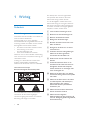 3
3
-
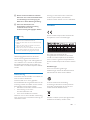 4
4
-
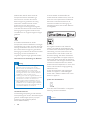 5
5
-
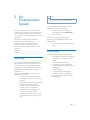 6
6
-
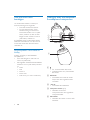 7
7
-
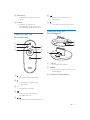 8
8
-
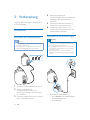 9
9
-
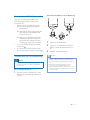 10
10
-
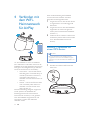 11
11
-
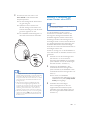 12
12
-
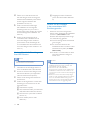 13
13
-
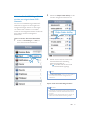 14
14
-
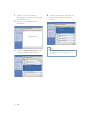 15
15
-
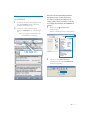 16
16
-
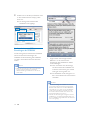 17
17
-
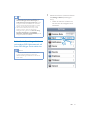 18
18
-
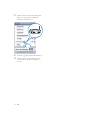 19
19
-
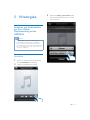 20
20
-
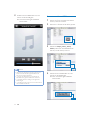 21
21
-
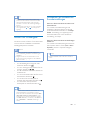 22
22
-
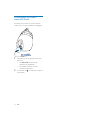 23
23
-
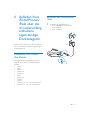 24
24
-
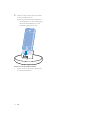 25
25
-
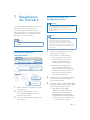 26
26
-
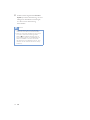 27
27
-
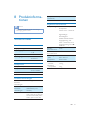 28
28
-
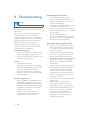 29
29
-
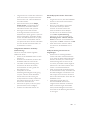 30
30
-
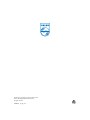 31
31
Verwandte Artikel
-
Philips Fidelio DCW8010 Benutzerhandbuch
-
 Fidelio DCW8010/10 Benutzerhandbuch
Fidelio DCW8010/10 Benutzerhandbuch
-
 Fidelio DS6600/10 Benutzerhandbuch
Fidelio DS6600/10 Benutzerhandbuch
-
Fidelio DS8800W/10 Benutzerhandbuch
-
Philips DS9800W/10 Bedienungsanleitung
-
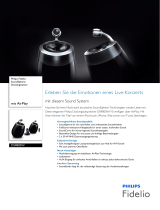 Fidelio DS9800W/10 Product Datasheet
Fidelio DS9800W/10 Product Datasheet
-
Fidelio DS3880W/10 Benutzerhandbuch
-
 Fidelio DS3800W/10 Benutzerhandbuch
Fidelio DS3800W/10 Benutzerhandbuch
-
Fidelio AD7000W/12 Benutzerhandbuch
-
 Fidelio DS9860W/10 Benutzerhandbuch
Fidelio DS9860W/10 Benutzerhandbuch